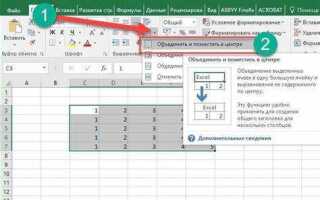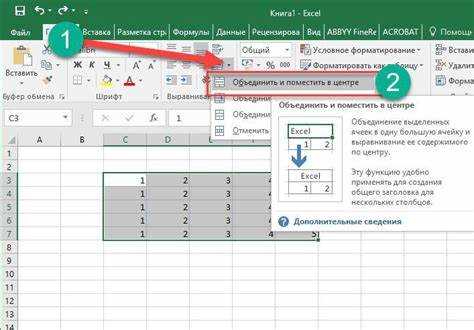
В Excel часто возникает необходимость обрезать текст в ячейках, чтобы он не выходил за пределы отведённого пространства или соответствовал определённому формату. Это может быть полезно при работе с большими объёмами данных, когда требуется стандартизировать длину строк или извлечь конкретные фрагменты информации.
Для обрезки текста можно использовать несколько встроенных функций. Одна из самых распространённых – это Функция ЛЕВСИМВ, которая позволяет извлечь только первые символы строки. Например, для того чтобы оставить первые 10 символов из текста в ячейке, можно воспользоваться формулой =ЛЕВСИМВ(A1; 10). Это простое решение, которое подходит, если нужно работать с предсказуемыми и одинаковыми по длине текстами.
Если текст нужно обрезать по определённому символу, например, по пробелу или запятой, то можно использовать функцию НАЙТИ в сочетании с ЛЕВСИМВ. В этом случае можно задать условие, при котором текст будет обрезан до первого пробела или другого символа, что особенно полезно при обработке данных с разделителями. Пример формулы: =ЛЕВСИМВ(A1; НАЙТИ(» «; A1) — 1).
Кроме того, для более сложных манипуляций с текстом, таких как удаление лишних пробелов или работа с длинными строками, можно использовать Функцию ПСТР, которая позволяет извлекать подстроки, начиная с заданной позиции. Это полезно, если требуется обрезать текст, начиная с середины строки, или извлечь только определённую часть данных из ячейки.
Использование функции LEFT для обрезки текста с начала
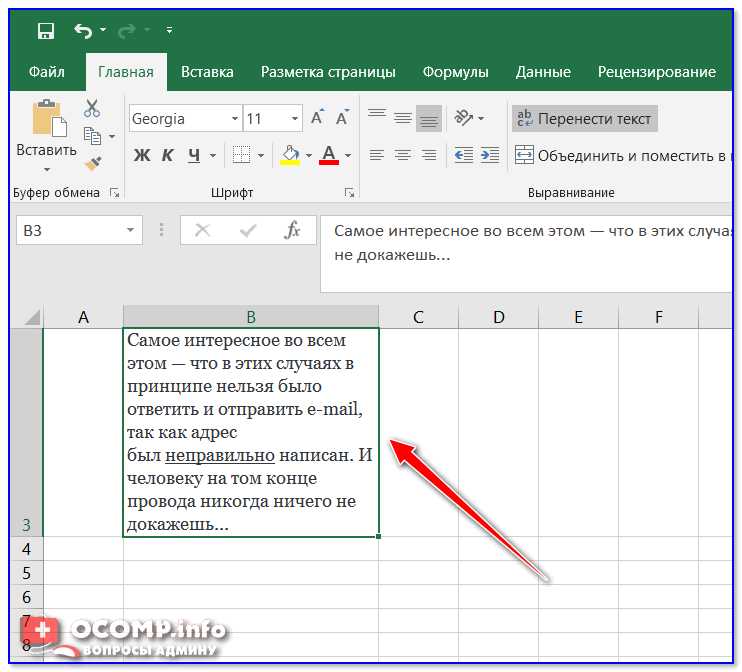
Функция LEFT в Excel позволяет извлечь определённое количество символов из текста, начиная с его первой буквы. Это полезно, когда нужно быстро обрезать строки или выделить первые символы из ячейки. Рассмотрим, как использовать эту функцию для обрезки текста с начала.
Синтаксис функции LEFT следующий:
LEFT(текст, количество_символов)
- текст – строка, из которой нужно извлечь символы. Это может быть ссылка на ячейку или строка текста.
- количество_символов – количество символов, которое вы хотите извлечь. Это целое число.
Пример использования:
LEFT(A1, 5)
Этот пример извлекает первые 5 символов из текста в ячейке A1. Если текст в ячейке «Привет мир», то результат будет «Привет».
Важные особенности:
- Если количество символов в ячейке меньше указанного значения, функция вернёт весь текст.
- Если количество символов больше длины строки, функция вернёт весь текст без ошибок.
- Функция работает с текстами, состоящими как из букв, так и из чисел или специальных символов.
Пример с текстом, состоящим из чисел:
LEFT("123456789", 4)
Результат: «1234».
Как применить функцию RIGHT для удаления лишних символов в конце

Функция RIGHT в Excel позволяет извлекать заданное количество символов из конца текста. Она может быть полезна, когда нужно удалить лишние символы в конце строки, оставив только необходимые данные. Для этого нужно комбинировать функцию RIGHT с функцией LEN, которая возвращает длину строки.
Пример использования функции RIGHT для удаления лишних символов в конце: если в ячейке A1 содержится строка «Пример текста!!!», и необходимо удалить последние три символа (восклицательные знаки), формула будет выглядеть следующим образом:
=RIGHT(A1, LEN(A1) - 3)
Здесь LEN(A1) определяет общую длину строки, а из этой длины вычитаются три символа, которые нужно удалить. Функция RIGHT затем извлекает оставшуюся часть текста, начиная с начала и до указанного числа символов.
Если необходимо удалить разное количество символов в зависимости от конкретной ситуации, можно использовать другие функции Excel в сочетании с RIGHT, например, FIND или SEARCH, для определения позиции символа в строке.
Важно помнить, что функция RIGHT будет работать только для удаления символов с конца строки, и если требуется изменить текст в других частях строки, нужно использовать другие методы, такие как MID или SUBSTITUTE.
Функция MID: как извлечь подстроку из середины текста
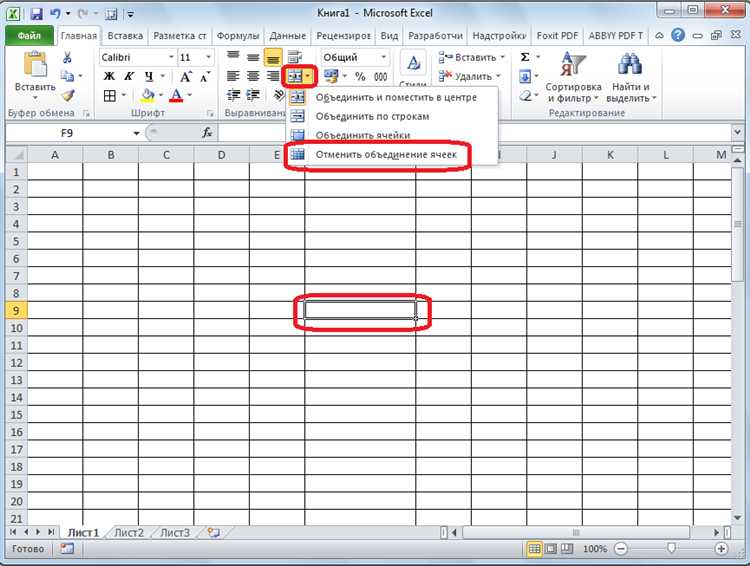
Функция MID в Excel позволяет извлечь часть текста, начиная с определённой позиции и продолжая заданное количество символов. Это особенно полезно, если нужно выделить информацию из середины строки, например, взять номер счета, код продукта или адрес, который находится не в начале текста.
Синтаксис функции MID следующий: MID(текст, начальная_позиция, длина). Где:
- текст – это ячейка или строка, из которой нужно извлечь подстроку.
- начальная_позиция – порядковый номер символа, с которого начинается извлечение (первый символ строки имеет позицию 1).
- длина – количество символов, которое будет извлечено, начиная с указанной позиции.
Например, если в ячейке A1 содержится текст «Товар_12345», а вам нужно извлечь «12345», то формула будет следующей:
MID(A1, 7, 5)В данном случае функция извлечет 5 символов, начиная с 7-й позиции, то есть с цифры «1».
Важно помнить, что если начальная позиция выходит за пределы текста, функция вернёт ошибку #VALUE!. Если длина подстроки больше оставшегося текста, MID извлечёт все символы до конца строки.
Функция MID полезна в различных ситуациях, например, для парсинга данных из текстовых строк, где нужно выделить определённую часть информации, не имея заранее определённой длины или формата текста. Применение MID значительно ускоряет обработку текстовых данных в Excel, особенно когда требуется работать с большими объёмами информации.
Обрезка текста с помощью инструмента «Текст по столбцам»
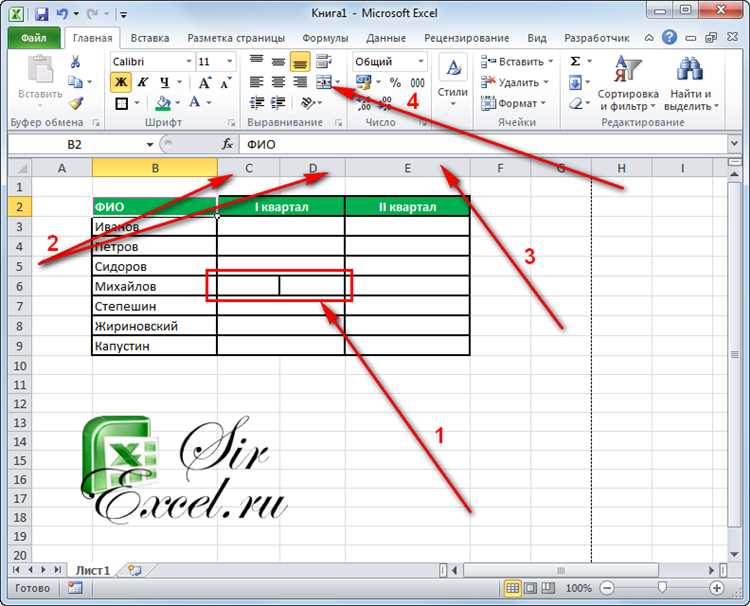
Инструмент «Текст по столбцам» в Excel позволяет быстро разделить содержимое ячейки на несколько частей, что эффективно используется для обрезки текста. Этот метод особенно полезен, когда необходимо разделить строку по определенному разделителю (например, пробел, запятая, точка с запятой и т.д.).
Чтобы обрезать текст с помощью этого инструмента, выполните следующие шаги:
- Выделите ячейку или диапазон ячеек, содержащих текст, который требуется обработать.
- Перейдите на вкладку «Данные» в меню Excel и выберите «Текст по столбцам».
- В появившемся мастере выберите тип разделителя. Для обычной обрезки текста, например, по пробелу или запятой, выберите вариант «С разделителями».
- Укажите нужный разделитель (пробел, запятая, точка с запятой и т.д.), который соответствует вашей задаче.
- Завершите процесс, кликнув «Готово». Теперь каждый элемент, разделённый по выбранному символу, будет расположен в отдельной ячейке.
При необходимости, после разделения текста можно скопировать нужные фрагменты в другие ячейки или удалить ненужные данные, оставив только те части текста, которые вам нужны.
Важно: Если текст в ячейке разделён несколькими различными символами, можно воспользоваться опцией «Другие» и указать несколько разделителей одновременно. Это даст более гибкие возможности для работы с текстом.
Использование инструмента «Текст по столбцам» удобно, когда нужно обрезать текст по заранее определенному шаблону, но если разделители варьируются или текст слишком сложный, лучше воспользоваться формулами или макросами.
Как использовать Find и Replace для автоматической обрезки текста
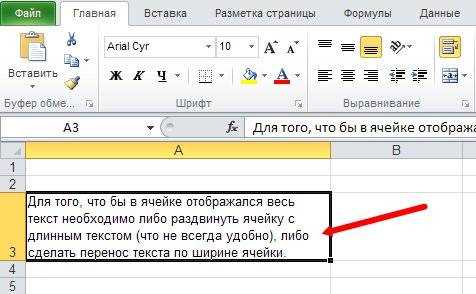
Функция Find и Replace (Найти и заменить) в Excel может быть полезна для обрезки текста в ячейках, особенно когда нужно удалить определённые символы или пробелы без использования сложных формул. Это подходит для удаления лишних пробелов в начале или конце текста, а также для удаления повторяющихся символов.
Для удаления лишних пробелов с помощью Find и Replace выполните следующие шаги:
- Откройте диалоговое окно Find и Replace, нажав Ctrl+H.
- В поле «Find what» введите пробел (используйте клавишу пробела на клавиатуре).
- В поле «Replace with» ничего не вводите, оставьте его пустым.
- Нажмите «Replace All» для удаления всех пробелов в выбранной области.
Этот метод полезен, если необходимо быстро удалить все пробелы между словами или в начале и в конце текста.
Для удаления символов, например, точки или запятой в конце текста, также используйте Find и Replace. Введите нужный символ в поле «Find what», а в поле «Replace with» оставьте его пустым. Это удалит все вхождения символа в тексте.
Find и Replace можно использовать для более сложных задач. Например, если вам нужно удалить несколько пробелов между словами или заменить их на один, используйте регулярные выражения. В Excel для этого можно воспользоваться расширенным функционалом поиска в более новых версиях программы.
Этот метод автоматизирует процесс редактирования текста, устраняя необходимость вручную изменять каждый элемент.
Удаление пробелов с помощью функции TRIM
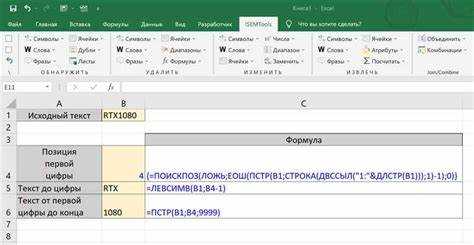
Функция TRIM в Excel предназначена для удаления лишних пробелов из текста в ячейке. Она помогает привести данные к единому виду, удаляя все пробелы в начале и в конце строки, а также избыточные пробелы между словами. Это особенно полезно при работе с импортированными данными или текстами, содержащими ненужные пробелы.
Формула выглядит так:
=TRIM(текст)
Пример использования:
=TRIM(A1)
где A1 – это ссылка на ячейку с текстом, содержащим лишние пробелы.
- Удаляет все пробелы в начале и конце строки.
- Убирает дополнительные пробелы между словами, оставляя только один.
- Не удаляет пробелы, если они находятся внутри слов или после знаков препинания.
Примечание: функция TRIM не изменяет пробелы между числами или другими символами, если они корректно разделены. Например, при использовании TRIM для строки » 12 34 56 » результат будет «12 34 56», а не «123456».
TRIM полезна при очистке данных, особенно если вам нужно подготовить текст для дальнейшей обработки или анализа, где наличие лишних пробелов может вызвать ошибки или неправильные результаты.
Вопрос-ответ:
Как обрезать текст в ячейке Excel, если он не помещается?
Для того чтобы обрезать текст в ячейке Excel, можно использовать несколько методов. Один из них — это настройка текста с помощью функции «Обтекание текста». Для этого выберите ячейку, перейдите в меню «Главная» и активируйте «Обтекание текста». Однако, если нужно просто сократить видимый текст, чтобы он не выходил за пределы ячейки, можно использовать функцию «ТЕКСТ» или установить фиксированную ширину ячеек, ограничив видимый текст.
Как сделать так, чтобы текст в ячейке Excel не выходил за пределы соседних ячеек?
Чтобы текст в ячейке не выходил за пределы соседних ячеек, нужно использовать параметр «Обтекание текста». Для этого выберите нужную ячейку, перейдите в раздел «Главная» и включите опцию «Обтекание текста». В этом случае текст будет автоматически переноситься на новую строку в пределах ячейки. Также можно изменить ширину ячейки, если хотите, чтобы текст отображался в одной строке, но в пределах заданной области.
Есть ли способ ограничить количество символов, которые могут быть отображены в ячейке Excel?
Да, для ограничения количества символов в ячейке можно использовать функцию «ЛЕВСИМВ» (LEFT). Эта функция позволяет обрезать текст до определенного количества символов. Например, если нужно оставить только первые 10 символов, используйте формулу =ЛЕВСИМВ(A1;10), где A1 — это ссылка на ячейку с текстом. Таким образом, текст будет обрезан до заданной длины.
Как автоматически обрезать длинный текст в ячейке Excel, чтобы он не занимал слишком много места?
Для автоматического обрезания текста в Excel можно настроить параметры выравнивания и форматирования. Один из способов — установить для ячейки функцию «Обтекание текста». В этом случае текст будет отображаться в несколько строк, не выходя за пределы ячейки. Однако если нужно, чтобы текст был сокращен, можно использовать функцию «ЛЕВСИМВ» для ограниченного количества символов, или просто вручную подстроить размер столбца или строки, чтобы текст оставался видимым в нужном объеме.